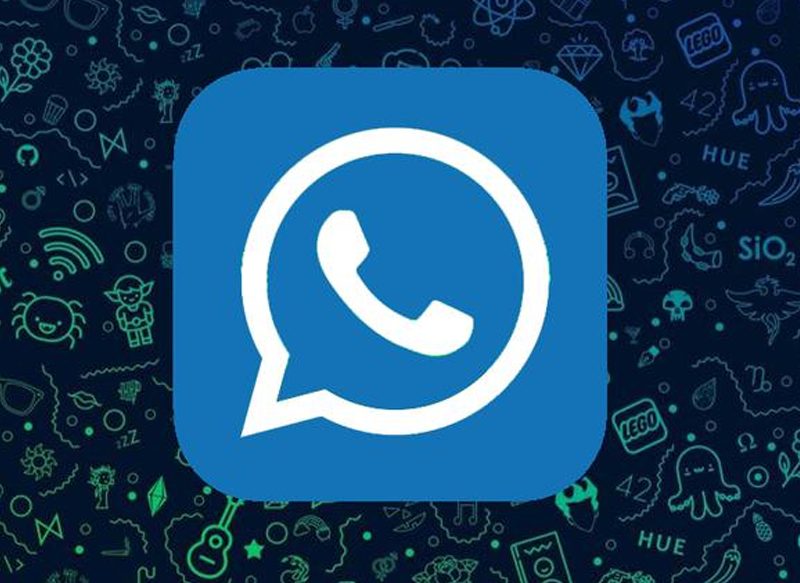इंस्टेंट मैसेजिंग प्लेटफ़ॉर्म के बारे में जितना कोई सोच सकता है उससे कहीं अधिक सामान्य प्रश्न जानना है व्हाट्सएप मैसेज कैसे डिलीट करें, एक क्रिया जो बहुत सरल लग सकती है लेकिन कुछ लोगों के लिए यह इतनी सरल नहीं है, खासकर यदि वे ऐसे लोग हैं जिन्हें इस प्रकार के प्लेटफ़ॉर्म के बारे में कोई जानकारी नहीं है या जिन्होंने हाल ही में इस प्रकार के ऐप का उपयोग करना शुरू किया है।
व्हाट्सएप संदेशों के मामले में, यह सच है कि आपको केवल यही करना चाहिए टिप्पणी को दबाकर रखें और स्क्रीन के शीर्ष पर दिखाई देने वाले ट्रैश कैन आइकन का चयन करें, जबकि iOS के मामले में इसे चुनना और पॉप-अप मेनू में क्लिक करना पर्याप्त होगा हटाना.
आपको यह ध्यान रखना होगा कि एक बार जब आप संदेश को हटाने के लिए संबंधित आइकन या बटन पर क्लिक करते हैं, तो आपको यदि चाहें तो चयन करना होगा केवल आपके लिए संदेश हटाएं, यानी, ताकि यह आपकी बातचीत में दिखाई न दे, लेकिन बातचीत में यह दिखाई दे कि जिस समूह में आपने इसे अन्य लोगों को देखने के लिए भेजा है या आपके साथ उनकी चैट में व्यक्तिगत व्यक्ति, या यदि आप चाहें तो सभी के लिए संदेश हटाएं.
यह एक विकल्प है जिसे व्हाट्सएप ने उपयोगकर्ता के अनुरोध के बाद लागू किया है, हालांकि यह ध्यान में रखा जाना चाहिए कि इसका एक पहलू है जो सोशल नेटवर्क के उपयोगकर्ताओं को बिल्कुल पसंद नहीं है और अन्य प्लेटफार्मों ने इसे खत्म करने का प्रयास किया है, और यह तथ्य है कि जब कोई संदेश हटा दिया गया हो तो अलर्ट.
इस तरह, जब कोई व्यक्ति वार्तालाप से किसी संदेश को हटाने का निर्णय लेता है, या तो क्योंकि उन्होंने इसे गलत व्यक्ति को भेजा है या केवल इसलिए कि उन्होंने अपने संदेश को सुधारने या अपना मन बदलने का निर्णय लिया है, तो प्राप्तकर्ता को पता चल जाएगा कि पहला व्यक्ति ने एक संदेश भेजा है, हालाँकि तार्किक रूप से आप इसकी सामग्री नहीं देख पाएंगे। हालाँकि, यह आपको इसके बारे में पूछने की अनुमति देगा, जिससे कुछ टकराव हो सकता है।
जानने की प्रक्रिया व्हाट्सएप मैसेज कैसे डिलीट करें यह सरल और व्यावहारिक है, इसलिए इसमें विचारों की एक श्रृंखला को ध्यान में रखने के अलावा कोई कठिनाई नहीं है, जिसका उल्लेख हम इस पूरे लेख में करने जा रहे हैं। आरंभ करने के लिए, आपको यह स्पष्ट होना चाहिए व्हाट्सएप संदेशों को हटाने में सक्षम होने के लिए एक समय सीमा है.
एक बार मंच द्वारा निर्धारित यह समय बीत चुका है आप दूसरे व्यक्ति या समूह के अन्य सदस्यों के लिए टिप्पणी नहीं हटा पाएंगे. दूसरी ओर, आप इसे हमेशा अपनी बातचीत से हटा सकते हैं ताकि यह प्रकट न हो, कुछ ऐसा जो उस स्थिति में रुचिकर हो सकता है जब ऐसे अन्य लोग हों जिनके पास आपके स्मार्टफोन तक पहुंच हो और ऐसी टिप्पणियां या संदेश हों जो आप चाहते हों छिपाने के लिए।
किसी संदेश को हटाने की समय सीमा
समझाने से पहले व्हाट्सएप मैसेज कैसे डिलीट करें विभिन्न मौजूदा तरीकों में से, यह जानना महत्वपूर्ण है कि समूह के सभी सदस्यों के लिए या उस व्यक्ति के लिए जिसके साथ आप व्यक्तिगत चैट करते हैं, व्हाट्सएप संदेशों को हटाने के लिए एक तरीका है। 68 मिनट की समय सीमा.
इस दौरान आप बिना किसी परेशानी के कमेंट को डिलीट कर पाएंगे, भले ही उस व्यक्ति ने मैसेज पढ़ लिया हो, ऐसे में यह ज्यादा काम का नहीं होगा, जब तक कि आप जो नहीं चाहते, वह आपके द्वारा बताई गई किसी बात का निशान मिटाना हो। किसी भी कारण से.
व्हाट्सएप मैसेज कैसे डिलीट करें
जैसा कि कहा गया है, हम उन मामलों की व्याख्या करने जा रहे हैं जिन्हें जानने के लिए आपको अवश्य अनुसरण करना चाहिए सभी के लिए या सिर्फ आपके लिए व्हाट्सएप संदेश कैसे हटाएं. इस तरह आपको इसके लिए किसी भी तरह की कोई कठिनाई नहीं होगी.
सभी के लिए संदेश हटाएं
यदि 68 मिनट की समय सीमा, जिसका हमने उल्लेख किया है, समाप्त नहीं हुई है, तो आप ऐसा कर सकते हैं सभी व्हाट्सएप प्राप्तकर्ताओं के लिए एक संदेश हटाएं, इन चरणों का पालन करें:
- सबसे पहले आपको चाहिए WhatsApp खोलें और वह वार्तालाप दर्ज करें जिसमें आप संदेश को हटाने में रुचि रखते हैं।
- आगे आपको करना होगा संदेश दबाएं और दबाए रखें जो आपने भेजा है और हटाना चाहते हैं. ऐसा करने पर, एंड्रॉइड में सबसे ऊपर एक विकल्प मेनू दिखाई देगा, जहां आपको दबाना होगा कूड़ेदान का चिह्न. आईओएस के मामले में, एक पॉप-अप बबल दिखाई देगा जहां आपको प्रेस करना होगा हटाना.
- ऐसा करने के बाद आप पाएंगे कि स्क्रीन पर अलग-अलग विकल्प दिखाई देंगे, उनमें से एक विकल्प यह भी है सभी के लिए हटाएँ.
- इस पर क्लिक करने के बाद आप देखेंगे कि कैसे बातचीत में भेजे गए संदेश को एक टिप्पणी से बदल दिया जाएगा “यह संदेश हटा दिया गया था«. यह नोटिस, जैसा कि हमने पहले ही बताया है, आप और बातचीत के बाकी सदस्य दोनों देख सकते हैं।
केवल आपके लिए संदेश हटाएं
अगर तुम चाहो तो क्या है केवल आपके लिए संदेश हटाएं आपको बिल्कुल पिछले मामले की तरह ही चरणों का पालन करना होगा, लेकिन अंत में विकल्प चुनना होगा "मेरे लिए हटाएं" स्क्रीन पर दिखाई देने वाले विकल्पों की सूची में।
इस मामले में, आपको यह ध्यान रखना चाहिए कि आप केवल अपने लिए संदेश हटा सकते हैं, भले ही समय सीमा समाप्त हो गई हो या नहीं। आप जब चाहें इसे हटा सकते हैं. इस तरह आप उस सामग्री को छिपा सकते हैं जिसे आप चुभती नज़रों से बचाना चाहते हैं।
चैट में सभी संदेश हटाएँ
इस घटना में कि आप किसी संदेश को हटाने के बजाय चाहते हैं व्हाट्सएप वार्तालाप में सभी संदेशों को हटा देंप्रक्रिया भी बहुत सरल है. आपको केवल निम्नलिखित कार्य करना होगा:
- सबसे पहले आप व्हाट्सएप खोलें और आपको चैट्स की लिस्ट में जाना होगा जिस चैट को आप डिलीट करना चाहते हैं उस पर क्लिक करें.
- फिर स्क्रीन के शीर्ष पर ट्रैश कैन आइकन दबाएं, जिससे यह दिखाई देगा कि क्या आप उस चैट से सभी संदेशों को हटाना चाहते हैं। यदि आप फ़ाइलें हटाना चाहते हैं तो आप यह भी चुन सकते हैं। पर क्लिक करें हटाना और वे गायब हो जायेंगे.
याद रखें कि ये कदम तब भी उठाए जा सकते हैं, भले ही बातचीत का हिस्सा रहे अन्य लोगों ने संदेश पढ़ा हो। इस तरह आप अपनी बातचीत को मुक्त करने के लिए इसे अंजाम दे सकते हैं।